"Desabilitei a atualização automática no meu Windows 10, mas ainda instalei a versão mais recente, como posso parar de atualizar no Windows?" A Microsoft lança atualizações regularmente para corrigir bugs e melhorar os recursos. Isso permite que laptops e computadores de mesa mantenham a segurança e corrijam vulnerabilidades. No entanto, as atualizações contêm novos bugs que afetam negativamente a experiência de várias maneiras. Se você tiver o mesmo problema, siga as instruções guia para se livrar da atualização automática.
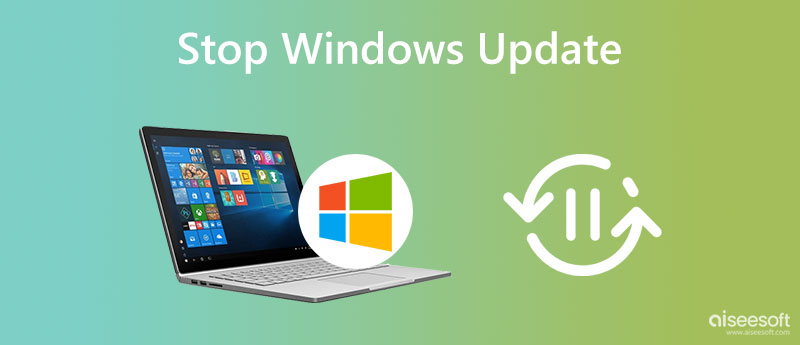
As atualizações do Windows podem levar a um comportamento inesperado em um PC. Isso interrompe o que você está fazendo e até danifica seus documentos, pois as atualizações automáticas estão sendo instaladas sem a sua aprovação. Felizmente, você pode interromper a atualização no Windows 10 seguindo os métodos abaixo.
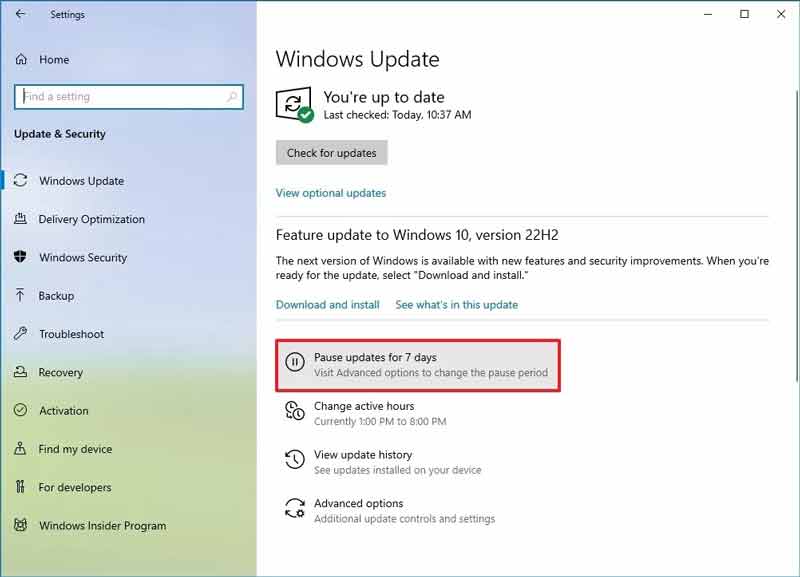
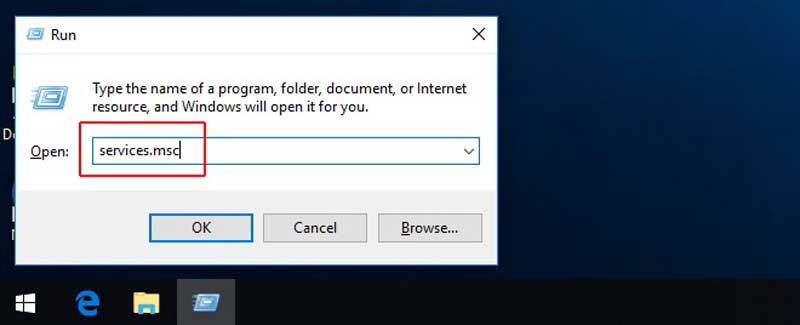
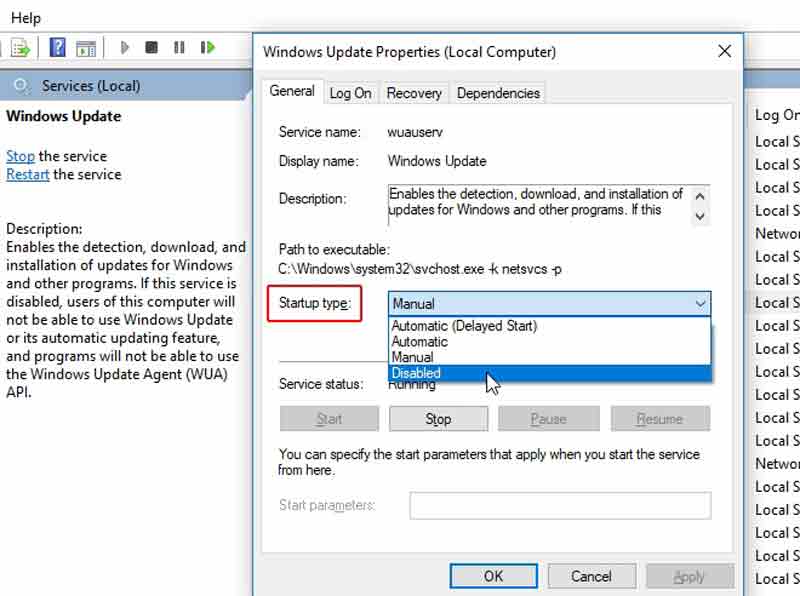
Você também pode selecionar manual do tipo de inicialização list para atualizar seu Windows manualmente.
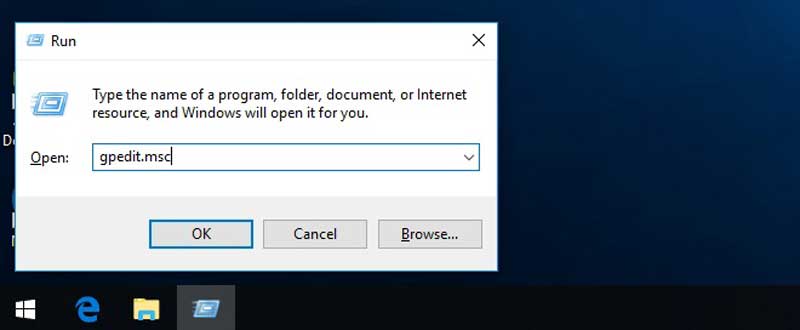
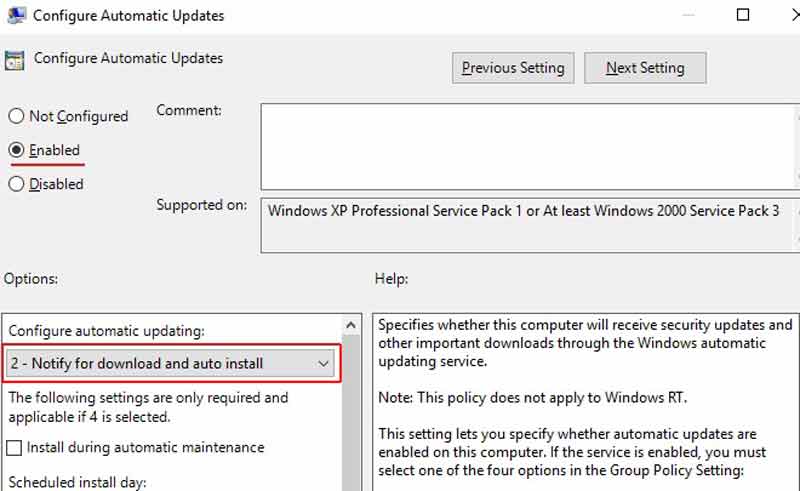
O Windows está sendo executado em mais de 80% dos PCs do mundo. Embora as atualizações sejam essenciais para manter seu PC seguro, nem todas as versões são confiáveis. A atualização repentina pode interromper tudo, desde seu documento até uma conexão com a Internet. Aqui estão algumas dicas que você deve saber além de interromper a atualização no Windows:
1. Dados de backup. O backup é um bom hábito para proteger dados importantes. Você pode fazer backup de seus arquivos em uma unidade externa ou armazenamento em nuvem.
2. Desligue o software antivírus e ligue-o novamente. Se você não consegue parar de atualizar no Windows 10, é melhor desinstalar seu antivírus, que verifica cada arquivo instalado em seu PC e perde tempo.
3. Desconecte todos os periféricos. Assim que a atualização for concluída, seu PC será reiniciado. O dispositivo externo que se conecta ao seu PC pode interromper a inicialização.
4. Obtenha uma ferramenta de recuperação de dados. Se você não fez backup de seus dados quando uma atualização repentina aconteceu, Recuperação de Dados Aiseesoft pode ajudá-lo a obter dados de volta sem habilidades técnicas.

Downloads
Recuperação de Dados Aiseesoft
100% seguro. Sem anúncios.
100% seguro. Sem anúncios.
Inicie o software de recuperação de dados após instalá-lo em seu PC se você não conseguir parar as atualizações no Windows. Selecione os tipos de dados que deseja recuperar e clique em Próximo. Em seguida, marque o local desejado e clique no botão Escanear botão.
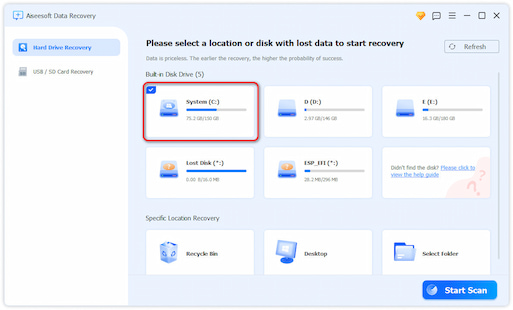
Quando a digitalização terminar, abra a pasta apropriada e veja todos os arquivos perdidos no seu PC. Em seguida, selecione os arquivos desejados.
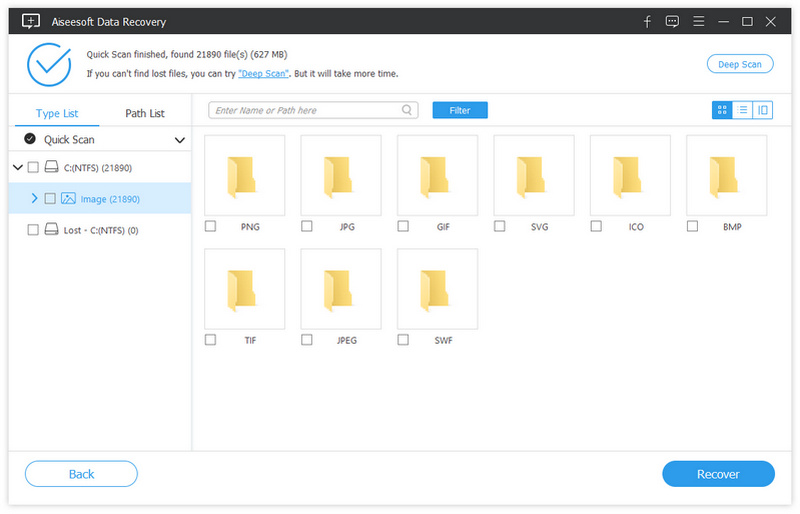
Por fim, clique no Recuperar botão. Quando solicitado, escolha um local para salvar os arquivos perdidos. Aguarde a conclusão do processo e você poderá abrir seus arquivos normalmente.
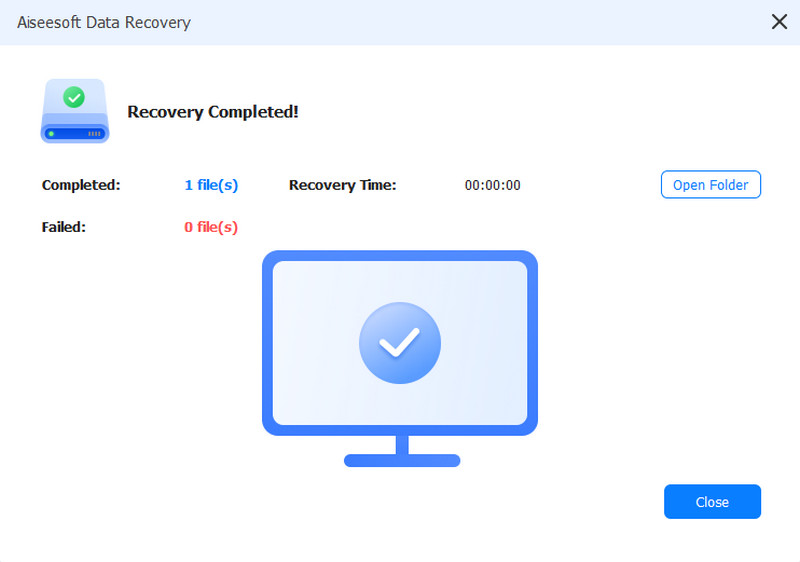
Como faço para parar o Windows Update em andamento?
Para interromper a atualização do Windows em andamento, abra o Painel de controle, clique em Sistema e Segurança e escolha Segurança e manutenção. Clique em Parar manutenção para interromper a atualização do Windows 11/10 em andamento.
Posso desabilitar a atualização do Windows 10 permanentemente?
Sim, você pode desabilitar a atualização permanentemente na caixa de diálogo Editor de Diretiva de Grupo Local ou usando o Windows Update Service. No entanto, isso pode trazer riscos para sua máquina e seus dados, já que as atualizações corrigem bugs nos PCs.
Posso desligar o laptop durante a atualização?
Não, o desligamento interromperá o processo de atualização e danificará seus dados e hardware. No entanto, algumas ações não interromperão as atualizações no Windows, como desligar a tela ou entrar no modo de suspensão. Lembre-se de que o hibernate também suspenderá o processo de atualização.
Conclusão
Seguindo o guia acima, você deve entender como parar atualizações no Windows 11/10. Para que você possa controlar a atualização e acioná-la conforme sua conveniência. A maneira mais fácil de fazer isso é através do painel Configurações. Você pode escolher o caminho certo de acordo com sua situação. Aiseesoft Data Recovery é uma ferramenta indispensável se você encontrar uma atualização repentina. Se você tiver outras perguntas sobre este tópico, sinta-se à vontade para deixar uma mensagem abaixo.

Aiseesoft Data Recovery é o melhor software de recuperação de dados para recuperar fotos, documentos, e-mails, áudio, vídeos, etc. excluídos/perdidos do seu PC/Mac.
100% seguro. Sem anúncios.
100% seguro. Sem anúncios.